Annuncio pubblicitario
Molti di noi hanno un account Google, probabilmente per qualcosa come Gmail o Google Calendar. Sapevi che Google è anche un'ottima opzione per archiviare e cercare anche tutte le tue foto?
Offerte di Google Foto spazio di archiviazione illimitato (compresso) gratuito Ottieni spazio di archiviazione fotografico illimitato gratuito e altro con Google FotoSe non stai utilizzando queste funzioni nascoste di Google Foto, ti stai davvero perdendo. (Suggerimento: esiste un archivio fotografico gratuito e illimitato!) Leggi di più per le tue foto, rendendole disponibili su una moltitudine di dispositivi. Se preferisci immagini di alta qualità e ad alta risoluzione, anche Google Foto può farlo, ma si esaurisce nella memoria totale del tuo account Google. Tutti ricevono 15 GB gratis e puoi pagare $ 1,99 al mese per 100 GB o $ 9,99 al mese per 1 TB.
Puoi ottenere l'app gratuita di Google Foto per il tuo computer (macOS e Windows), androide, o iOS. Dopo aver eseguito il backup di tutte le foto del tuo dispositivo, queste diventano accessibili da qualsiasi dispositivo che disponga di Google Foto e delle tue informazioni di accesso.
Ma ora che è stato eseguito il backup di tutte le tue foto nel cloud di Google Foto, come dovresti trovare le tue immagini e i tuoi ricordi preferiti? Questo è ciò che siamo qui per aiutarti.
La potente barra di ricerca di Google Foto
Google è noto per i risultati di ricerca e l'intelligenza artificiale che continua a diventare più intelligente. Google Foto barra di ricerca è un potente strumento che può aiutarti a trovare foto basate su una vasta gamma di termini. Questo può includere mese, stagione, luoghi, oggetti o temi generali.

Per coloro che hanno utilizzato la funzione dell'album "Persone e animali domestici", puoi cercare nomi specifici di persone e animali domestici per trovare quello che stai cercando.
Se non sei sicuro di come utilizzare questa fantastica funzione, prova a usare queste parole nella barra di ricerca di Google Foto per trarre ispirazione:
- Compleanno
- Cibo
- Gatto
- Cane
- Autoscatto
- Natale
- Halloween
- Vari colori
- Disneyland
- San Valentino
- Spiaggia
- Los Angeles
La barra di ricerca fornirà anche suggerimenti prima di digitare qualsiasi cosa. Può anche suggerire facce, quindi se fai clic su uno, tutte le immagini con quella persona o quell'animale vengono filtrate. Google Foto può anche filtrare video, schermate, film, animazioni, luoghi visitati di frequente e altro ancora.
Suggerimenti sulla barra di ricerca avanzata
Mentre la ricerca di singoli termini può generalmente ottenere i risultati che stai cercando, ci possono essere ancora troppi da esaminare. Fortunatamente, questo è il prodotto di Google e puoi utilizzare ricerche avanzate (come quelle in ricerche periodiche su Google Come fare buon uso degli operatori di ricerca di GoogleCon gli operatori, sei in grado di visualizzare risultati relativi solo a determinati siti Web, cercare in un intervallo di numeri o addirittura escludere completamente una parola dai risultati. Quando padroneggi l'uso di Google ... Leggi di più ) per trovare qualcosa di ancora più specifico.

Un buon consiglio è quello di combinare due termini di ricerca in uno. Ad esempio, se voglio trovare immagini del mio fidanzato a Disneyland, digitare "Robert a Disneyland" nella barra di ricerca di Google Foto. O se vuoi le foto dei tuoi genitori insieme, prova "Mamma e papà" (supponendo che sia così che hai etichettato il loro album di volti).
Oppure, se porti spesso il tuo cane nei parchi per cani, prova a cercare "cane e parco". Queste ricerche avanzate aiutano a restringere i risultati.
Emoji hanno conquistato il mondo Cosa significa questo emoji? Spiegazione dei significati del volto EmojiConfuso dagli emoji in quel messaggio di testo che hai appena ricevuto? Ecco i significati comunemente accettati degli emoji popolari. Leggi di più e può aiutarti a trovare foto anche tramite la ricerca di Google Foto. Chi avrebbe mai pensato, vero?

Ad esempio, se si desidera trovare tutte le immagini che contengono occhiali, utilizzare l'emoji "volto sorridente con occhiali da sole". Alla ricerca di momenti felici? Prova a usare una faccina sorridente o altre emoji faccia felice. Vuoi trovare i cuori? Usa un simbolo del cuore.
Puoi persino cercare le tue immagini di Natale su Google Foto con un'emoji dell'albero di Natale. È sicuramente divertente sperimentare diversi emoji e vedere quali risultati compaiono.
Tornare indietro nel tempo
Per impostazione predefinita, il Fotografie sezione organizza l'intera raccolta di foto in ordine cronologico. Se hai un sacco di foto, questo può essere molto da scorrere.
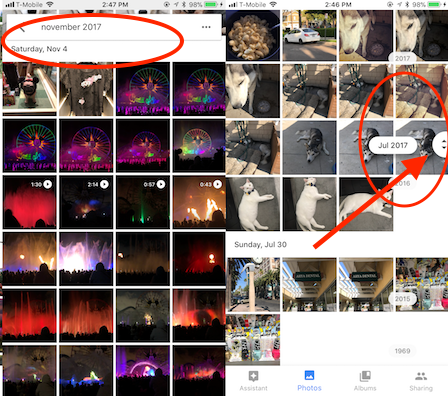
Tuttavia, se stai cercando ricordi in un mese specifico, puoi trascinare la maniglia della barra di scorrimento sul lato. Puoi vedere gli anni disponibili in Google Foto e passare rapidamente ai mesi in cui sono visualizzati sul lato.
Un modo più veloce per farlo è digitare qualcosa come "Novembre 2016" nella barra di ricerca. Ma è sicuramente divertente saltare rapidamente attraverso la cronologia fotografica scorrendo e rivisitando alcuni ricordi.
Semplifica la ricerca futura: organizza e ottimizza
Cercare foto e analizzarle cronologicamente in Google Foto è facile e divertente. Ma organizzare le tue foto semplifica anche la vita. Fortunatamente, Google Foto ha alcune funzionalità che semplificano il raggruppamento delle foto in album.
Utilizzare l'Assistente
Assistente di Google Foto Che cosa può fare l'assistente Google Foto per te?Assistant è una delle migliori funzionalità dell'app Google Foto, ma potresti perdere le sue migliori funzionalità. Ecco come sfruttare al massimo! Leggi di più è una pratica funzione progettata per aiutarti a organizzare facilmente le tue foto. Può anche creare animazioni per te da video e immagini fisse, mettere insieme film, suggerire rotazioni su immagini che appaiono lateralmente e molto altro.

Se hai molte immagini di un pomeriggio o di un giorno, l'Assistente può creare un album con quelle foto, completo di informazioni sulla posizione. Anche le animazioni o le immagini stilizzate salvate dall'Assistente vengono salvate in questo album. Questo è un modo semplice per iniziare a organizzare le tue foto in album per un più facile riferimento in seguito.
L'Assistente può anche aiutarti a ridurre il disordine. Se nota molti screenshot nelle tue foto, ti offre l'archiviazione per te. Le immagini archiviate non verranno visualizzate nel tuo principale Fotografie sezione, ma vengono comunque visualizzati negli album e nei risultati di ricerca.
Album intelligenti
Ce ne sono anche alcuni Album intelligenti che vengono creati automaticamente in base alle tue foto. Ciò semplifica la ricerca di immagini di Google Foto in base a luoghi e cose. Gli Smart Album separano anche video, collage e animazioni per un facile riferimento.

Una delle migliori opzioni di Smart Album è Persone e animali domestici. Con questo, Google Foto è in grado di riconoscere i volti di persone e animali ed estrarli per te. Puoi fare clic su questi volti e dare loro un nome. Una volta che Google Foto ha un nome, quella persona ottiene il proprio album e tutte le immagini con la faccia al suo interno vengono aggiunte.
Con la potenza di Google, questi album di People & Pets dovrebbero essere in grado di riconoscere il modo in cui qualcuno invecchia nel tempo e comunque di raggrupparli nell'album originale. Ma a volte potresti trovare il volto di qualcuno in album duplicati. In questo caso, assicurati solo che il viso sia correttamente etichettato, quindi fai clic su "Chi è questo?" nome proprio per correggere l'errore.
Per la maggior parte, Google Foto riconosce persone e animali abbastanza bene. Ma può includere alcuni risultati simili, ma non una corrispondenza esatta. Un esempio sono altri husky o cani Shiba Inu che compaiono nel mio album "Wolf" (un Siberian Husky). È possibile risolvere questo problema selezionando le immagini fuori posto e quindi selezionando Rimuovi risultati dalle azioni.
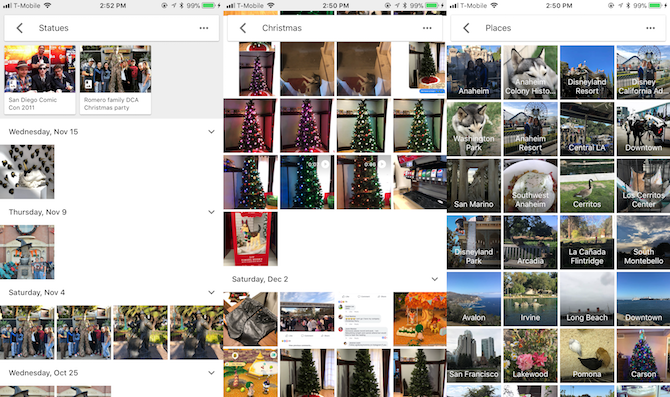
Il posti album utilizza i dati di geolocalizzazione nelle tue foto per organizzarli per posizione, come città, attività commerciali, parchi a tema e altro ancora. Cose rileva cose come vacanze, fuochi d'artificio, tramonti, animali, fiori, cibo e altro ancora. Potrebbe non essere preciso al 100%, ma è abbastanza vicino.
Gli Smart Album sono anche un punto chiave quando si utilizza la barra di ricerca per cercare termini specifici, come oggetti, luoghi e nomi.
Crea i tuoi album
Mentre il Assistente è ottimo per aiutarti a creare rapidamente album, non identificherà correttamente tutti i gruppi di foto o ti mostrerà giorni ed eventi lontani. Fortunatamente, puoi creare i tuoi album.
Troverai il Crea album opzione disponibile da qualsiasi vista in Google Foto. Quando crei un album, vedi la sequenza temporale delle tue foto e puoi scegliere le immagini che vuoi rilasciare in quell'album.

Se hai molte immagini, questo può sembrare ingombrante. Tuttavia, poiché questa sequenza temporale funziona come la normale Fotografie puoi scorrere rapidamente i mesi con la barra laterale a scorrimento. Ogni giorno viene separato.
Puoi toccare il segno di spunta accanto a un giorno per selezionare tutte le foto di quel giorno, quindi scegliere quelle che non desideri includere. Questo è facile per creare album basati su eventi o incontri, quando non vuoi includere alcune foto casuali.
Dopo aver selezionato le foto, tocca Creare e poi dai un nome a quell'album
Utilizza la ricerca per filtrare le immagini per album e altro
Supponi di voler creare un album che combini tutte le tue immagini scattate al Disneyland Resort. Basta fare una ricerca per "Disneyland" e quindi toccare e trascinare da un'immagine per selezionare rapidamente una grande quantità di immagini.

Dopo aver selezionato le immagini desiderate, tocca semplicemente + pulsante e crea un nuovo album (scegli un album condiviso se vuoi collaborare). Altre opzioni includono la creazione di un film con queste immagini scelte, un'animazione, un collage o persino un libro fotografico. Puoi anche scaricarli in un album già esistente.
Correggi date errate
A volte potresti vedere alcune immagini fuori posto nella tua sequenza temporale delle foto. Questo è sempre fastidioso. Di solito significa che vengono acquisiti con la data o l'ora sbagliate sul dispositivo o che qualcuno ti ha appena inviato i dati EXIF.

Se stai cercando di ottimizzare e organizzare veramente le tue immagini, correggere questo è un compito noioso ma necessario. Sfortunatamente, l'unico modo per farlo in Google Foto è dal sito Web, ma è piuttosto facile da lì.
Basta selezionare le foto in questione passando con il mouse sopra le miniature e facendo clic sul pulsante di spunta nell'angolo in alto a sinistra. Quindi fai clic sul pulsante del menu a tre barre ("hamburger") in alto a destra e seleziona Modifica data e ora. Puoi anche farlo individualmente sulle foto, ma risparmia tempo a farlo in batch.
Scansiona le tue vecchie foto stampate
Prima dell'età delle foto digitali, abbiamo scattato foto su dispositivi monouso o fotocamere analogiche e abbiamo fatto stampare il nostro film. Da qualche parte in casa ci sono vecchie scatole di scarpe di foto che non siamo mai riusciti a scansionare digitalmente. Ancora una volta, Google viene in soccorso con PhotoScan.

PhotoScan è un'app standalone per androide e iOS funziona con Google Foto. Questa elegante app gratuita consente agli utenti di scansionare vecchie foto e ottenere incredibili copie digitali in pochi secondi. L'app rileva bordi, raddrizza, ruota e rimuove anche i riflessi.
Se sei seriamente intenzionato a utilizzare Google Foto come hub all-in-one per le tue esigenze di gestione delle foto, vale la pena dare un'occhiata a PhotoScan. Questa app aiuta a semplificare la condivisione, la ricerca e il backup delle preziose foto cartacee in formato digitale di alta qualità.
Collabora con album condivisi
Google Foto ha la possibilità di creare Album condivisi anche. Questo è un ottimo modo per raccogliere foto per una festa, un viaggio o una famiglia in un unico posto.

Quando vuoi creare un Album condiviso, vai al Condivisione scheda in Google Foto. Per iniziare, Google Foto ha raccolto foto degli ultimi giorni negli album e puoi vedere persone i cui volti sono già riconosciuti. È possibile toccare il + per aggiungere persone con cui condividere l'album e puoi toccare il Revisione pulsante per andare oltre i dettagli.
Ogni album condiviso può includere un messaggio, se lo desideri, e una volta che lo invii ai tuoi destinatari, possono visualizzare le immagini. Gli album condivisi consentono ai destinatari di aggiungere foto e commenti per impostazione predefinita, ma è possibile modificare le impostazioni se necessario.
Questo è un ottimo modo per raccogliere tutte le immagini da eventi o occasioni speciali in un unico posto da più persone.
Google Foto lo rende facile
Esistono molti modi per gestire le tue foto online e Google Foto è una semplice goccia nel secchio (abbiamo rispetto a tre servizi di archiviazione cloud popolari Dropbox vs. Google Drive vs. OneDrive: quale cloud storage è il migliore per te?Hai cambiato il modo di pensare al cloud storage? Le popolari opzioni di Dropbox, Google Drive e OneDrive sono state unite da altri. Ti aiutiamo a rispondere a quale servizio di archiviazione cloud dovresti usare. Leggi di più ). Tuttavia, poiché la maggior parte di noi ha già un account Google, è una delle opzioni più accessibili senza dover registrarsi per qualcosa in più.
La barra di ricerca di Google Foto rende incredibilmente semplice trovare immagini specifiche nel tuo album fotografico. Potrebbe non essere perfetto, ma è potente ed efficiente. L'Assistente è anche una grande funzionalità che ti aiuta a organizzare meglio, oltre a darti prelibatezze divertenti come animazioni. E se vuoi creare i tuoi album, Google Foto è piuttosto flessibile con le opzioni disponibili.
Tieni presente che lo spazio di archiviazione gratuito e illimitato con Google Foto significa che le tue immagini sono leggermente compresse. Se preferisci la risoluzione completa, dovrai pagare per lo spazio di archiviazione nel tuo account Google, che è rispettivamente $ 1,99 o $ 9,99 al mese per 100 GB o 1 TB. Potresti anche dare un'occhiata ad alcuni app fotografiche intelligenti per ordinare le immagini su Android 6 app intelligenti di gestione delle foto per Android per un facile smistamentoHai bisogno di un modo migliore per gestire le tue foto su Android? Queste app fotografiche intelligenti fanno tutto il lavoro necessario per ordinare, eliminare e altro ancora. Leggi di più .
Utilizzi Google Foto per la tua gestione delle foto? Quali sono le tue funzionalità preferite? Hai altri suggerimenti su come cercare e organizzare le tue foto? Fateci sapere nei commenti!
Christine è laureata presso la California State University di Long Beach con una laurea in giornalismo. Copre la tecnologia da molti anni e ha una forte passione per il gioco.


